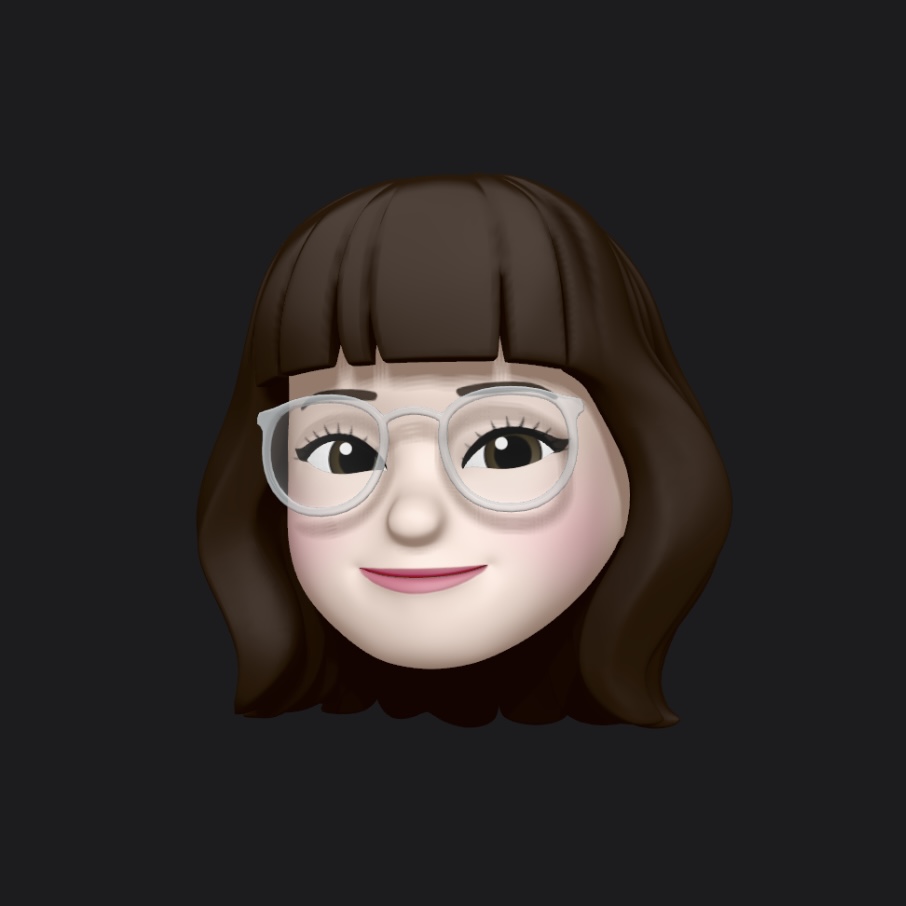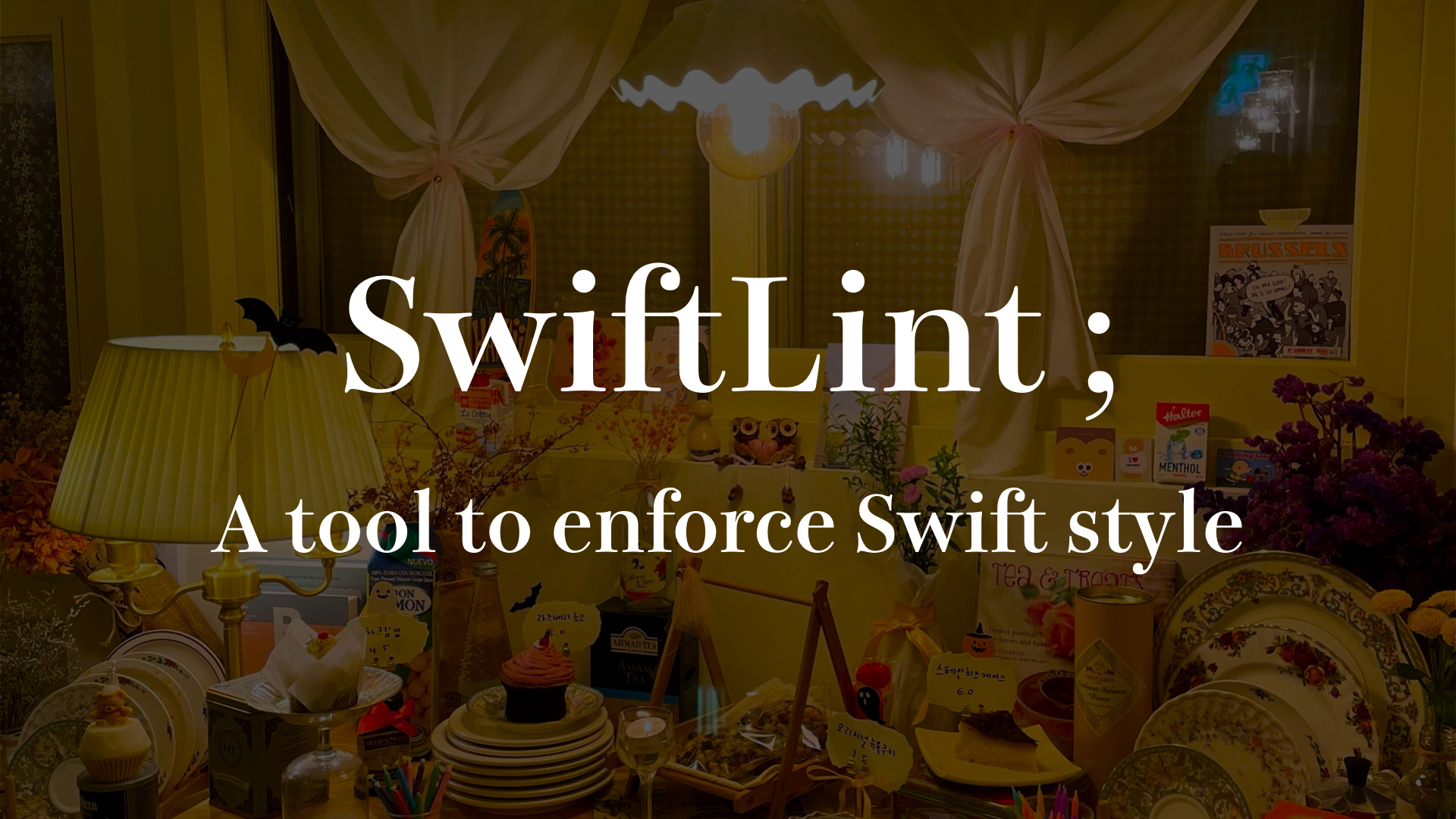
SwiftLint를 이용하면 개발자마다 다른 코드 스타일을 하나로 통일할 수 있다. 그래서 SwiftLint는 현업에서도 매우 잘 쓰인다.
그럼 SwiftLint에 대해서 알아보고 어떻게 적용시키는지 그 방법을 알아보자.
1. SwiftLint 알아보기
SwiftLint 공식문서에 가보면 SwiftLint에 대해 잘 설명되어 있다.
작성한 코드가 룰에 위반되면 아래와 같이 빌드 실패나 빌드 경고를 표시한다.
무엇보다 SwiftLint 공식문서는 한국어 번역본을 지원하기 때문에 이를 통해 더 쉽게 이해할 수 있을 것이다.
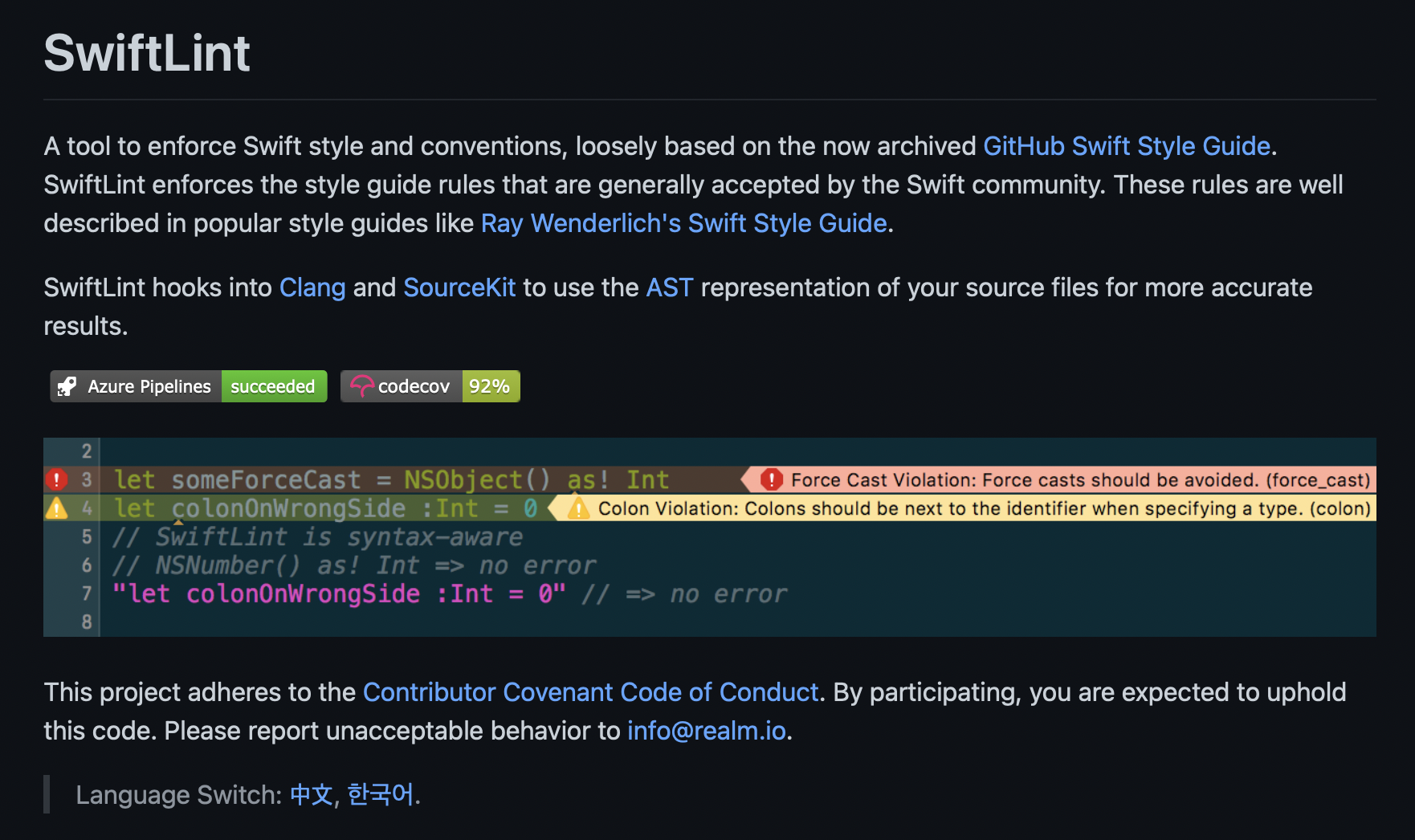
- .swiftlint.yml
해당 디렉토리에 .swiftlint.yml 파일을 추가하여 사용자 정의 SwiftLint를 구성할 수도 있다. .swiftlint.yml 파일은 필수가 아니며 추가하지 않으면 기본 룰이 적용된다. 구성 방법은 공식문서에 잘 설명되어 있으니 참고할 것!
2. SwiftLint 설정하기
공식문서에 SwiftLint를 설치하는 다양한 방법이 소개되어 있는데, 그 중에서 CocoaPods으로 설치했다.
SwifLint 설치하기
Podfile에 pod 'SwiftLint'를 추가하고 터미널에서 pod install을 실행한다.
CocoaPods
pod 'SwiftLint'
Build Phase 추가하기
그 다음 Xcode Project Build Pahse에 추가로 설정해줘야 한다.
Xcode -> 프로젝트명 -> TARGETS에 프로젝트명 -> Build Phases -> + 클릭 -> New Run Script Phase
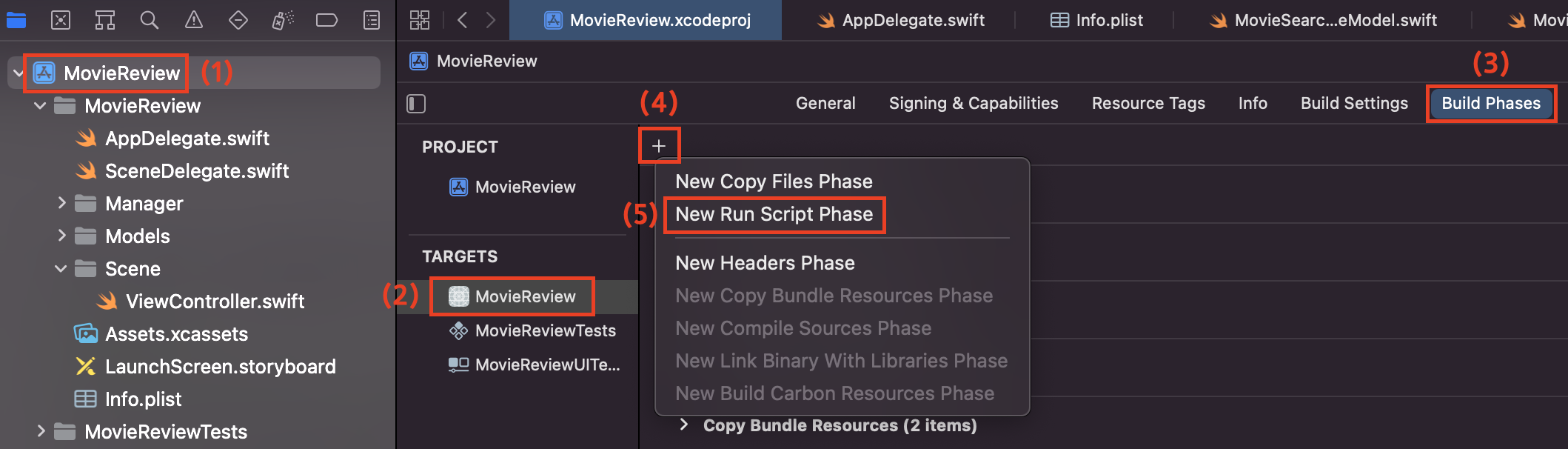
새로 생긴 Run Script의 이름을 SwiftLint로 바꾸고 Shell에 "${PODS_ROOT}/SwiftLint/swiftlint" 를 입력한다.
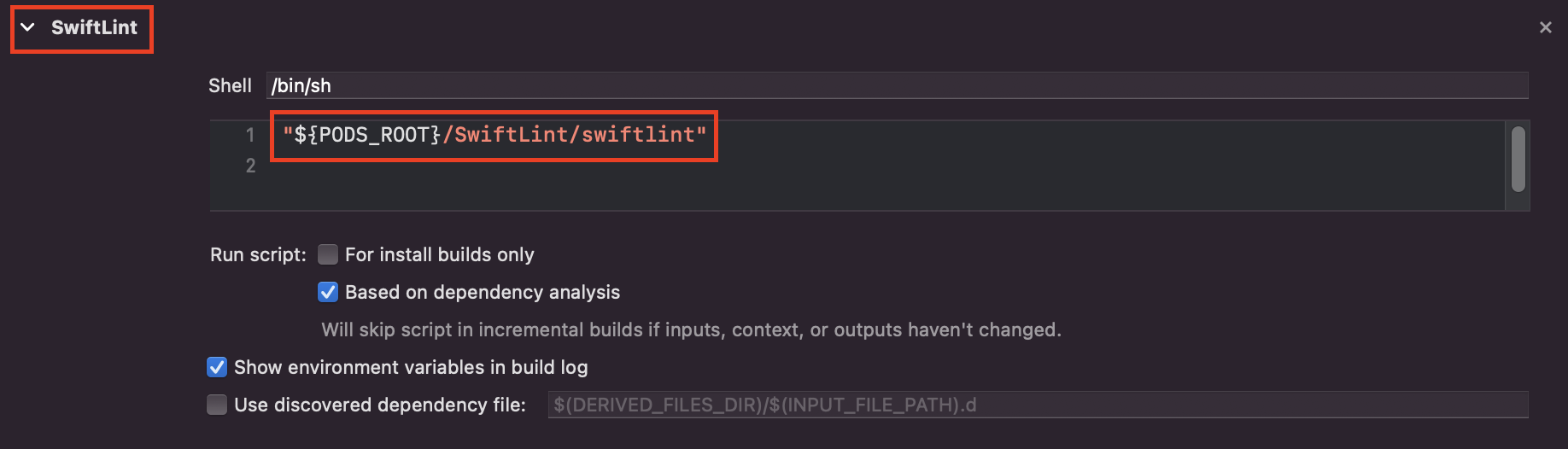
결과
command + B로 빌드해보면 SwiftLint가 어떤 부분이 룰에 어긋났는지 알려준다.
아래의 경우는 함수이름을 대문자로 시작하여 Fail이 나타난 것이다.

소문자로 바꾸고 다시 빌드했더니 Fail창이 깔끔히 사라졌다.

SwiftLint는 포트폴리오를 준비할 때 여러 프로젝트에 공통으로 사용하면 동일한 코드 스타일로 정리할 수 있기 때문에 좋다. 그리고 이 글을 작성하면서 느낀 거지만 코드를 꽤 많이 작성한 후에 SwiftLint를 적용하면 이렇게 수정해야 할 부분이 많다. 프로젝트를 초기부터 SwiftLint를 설정하고 코딩하는 것을 추천한다.😂